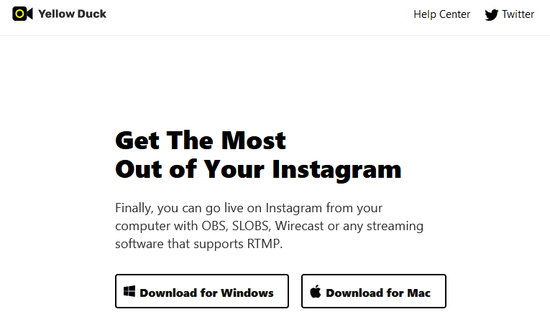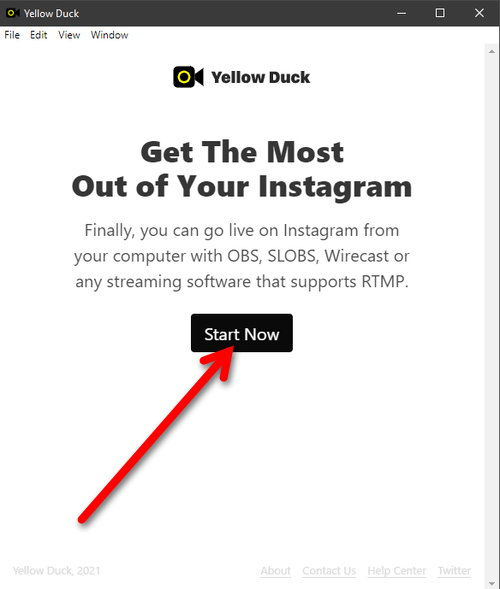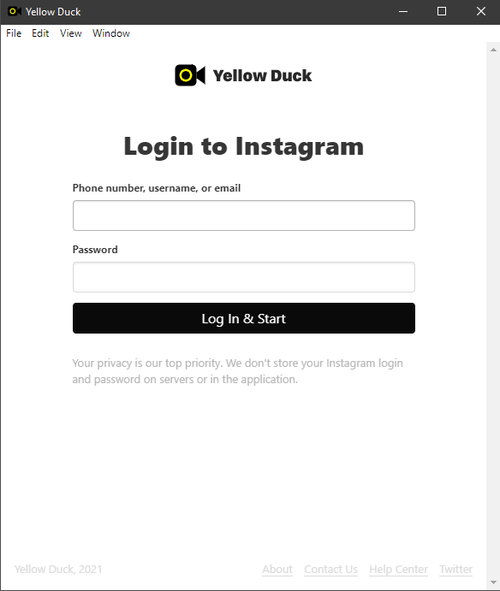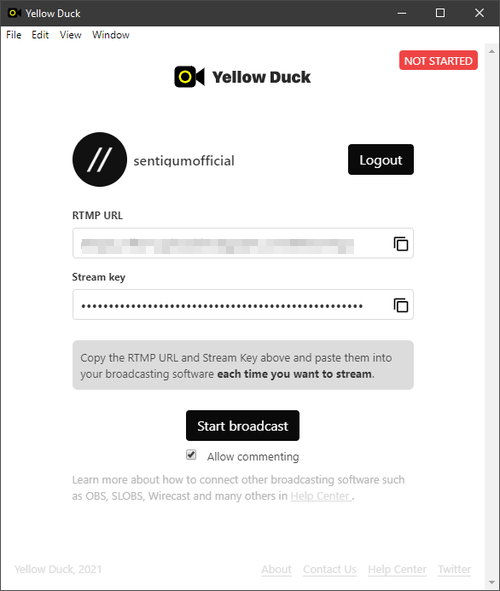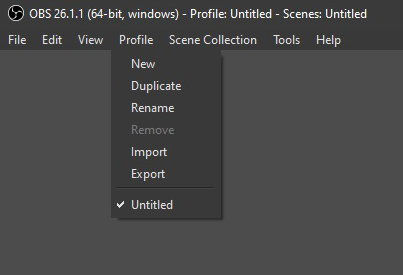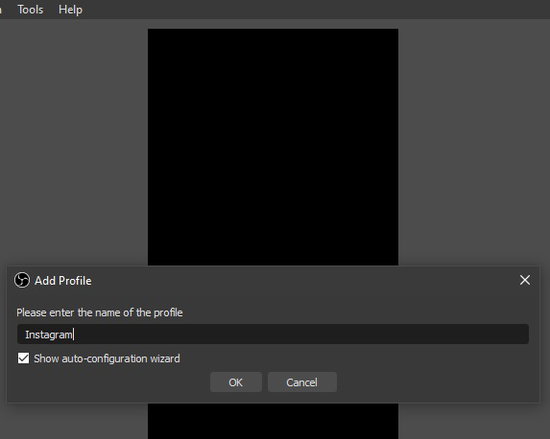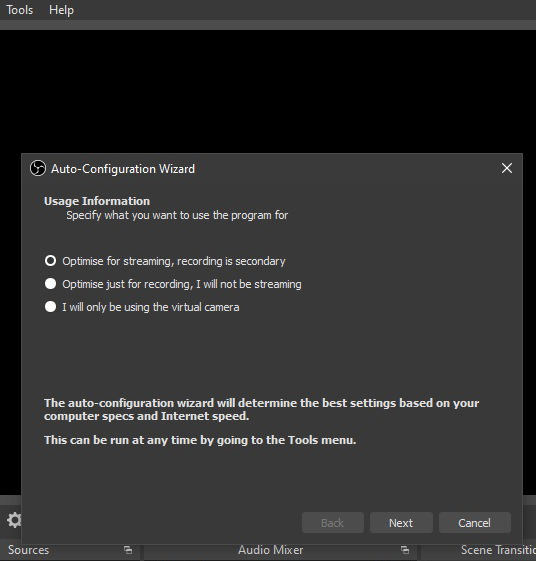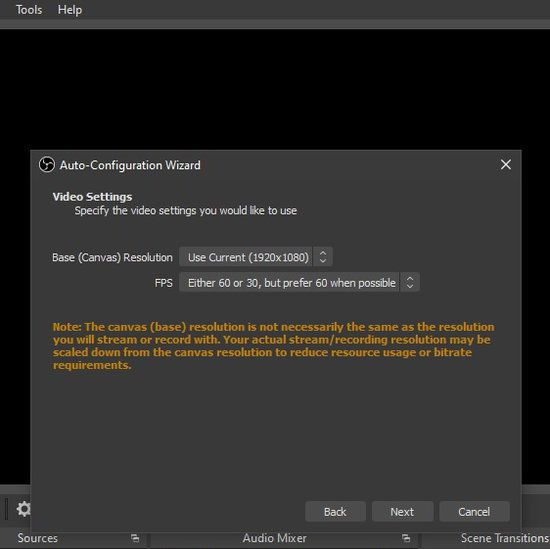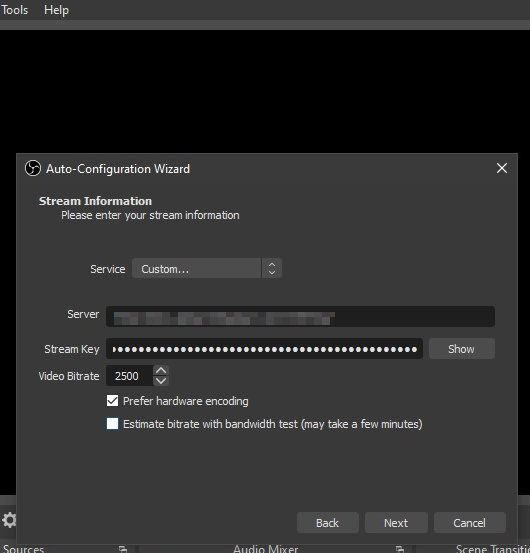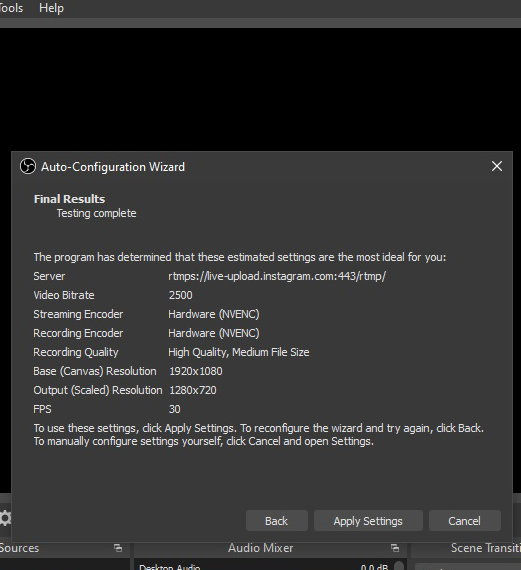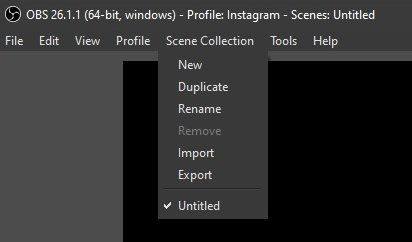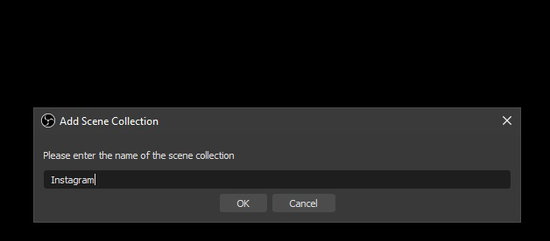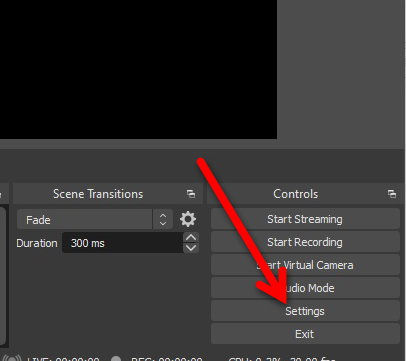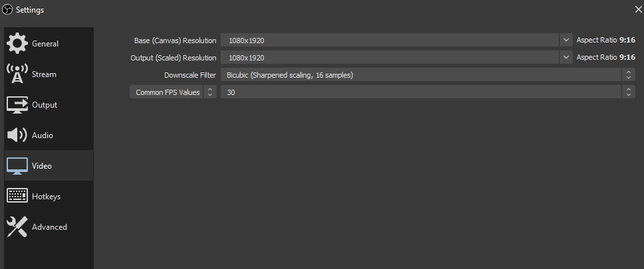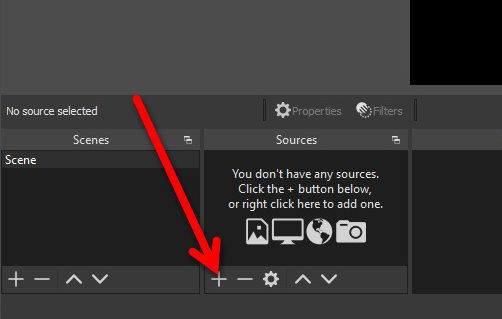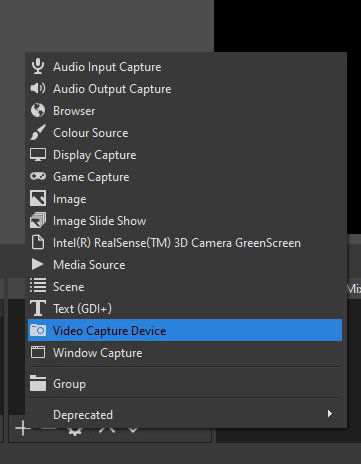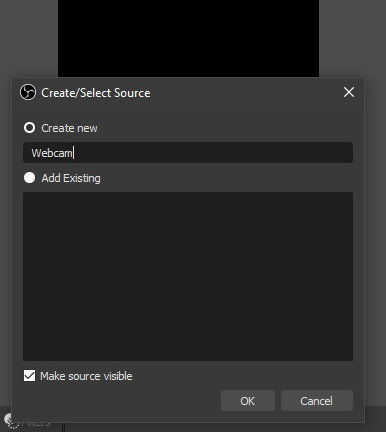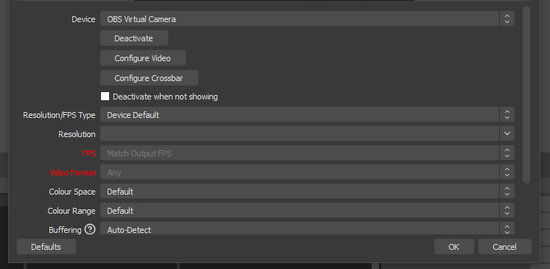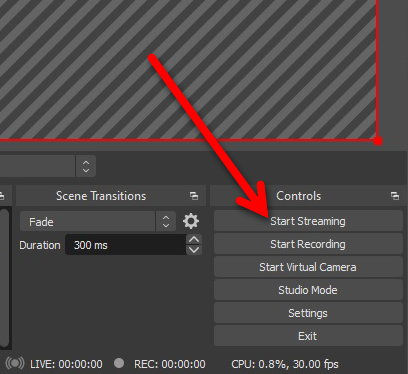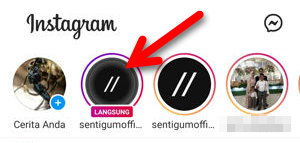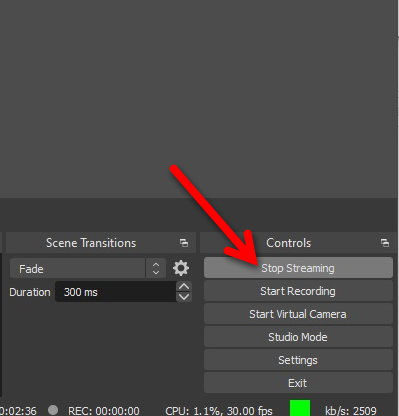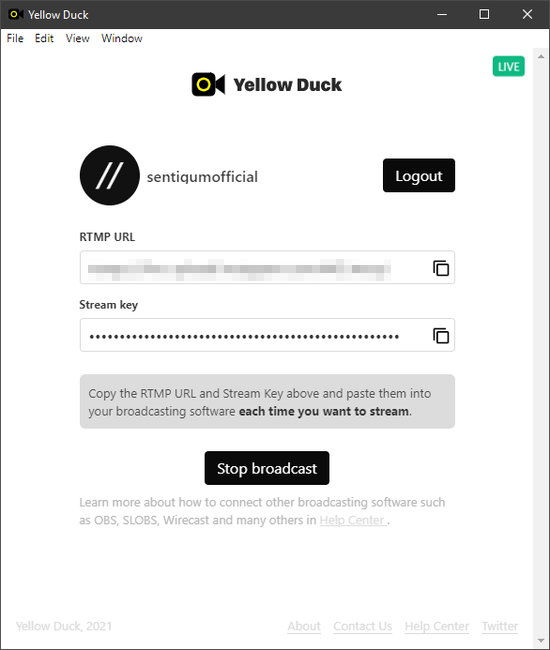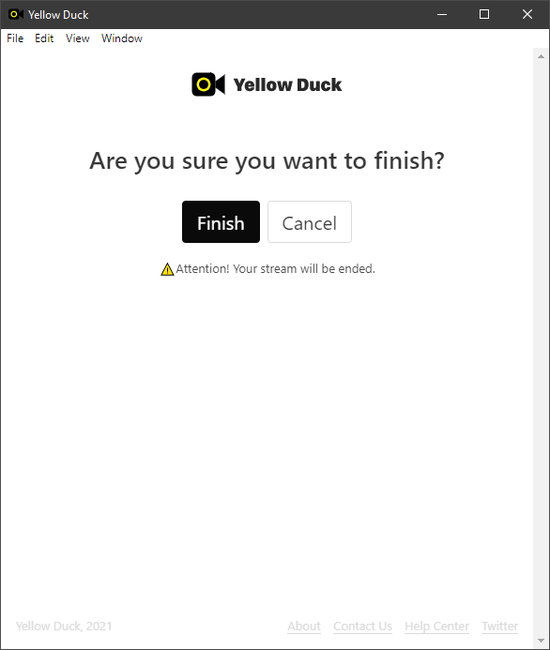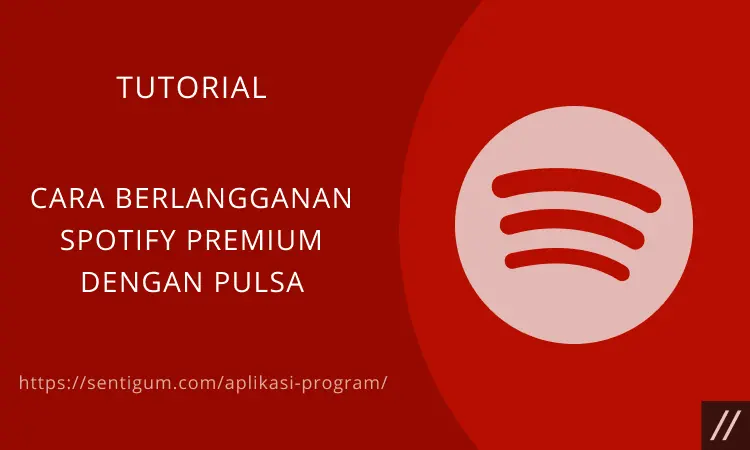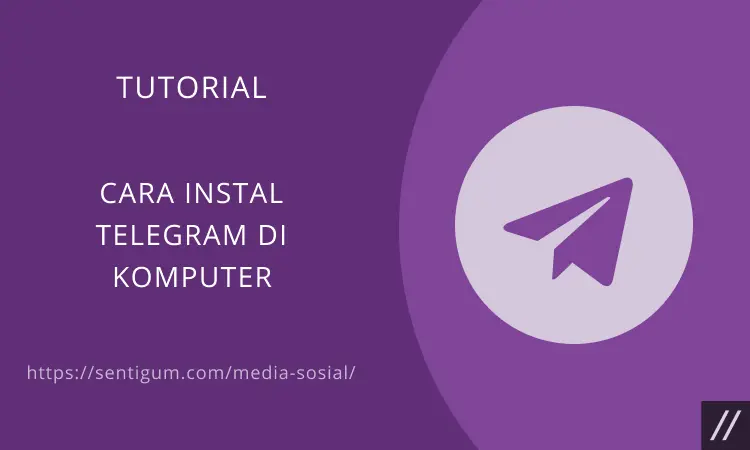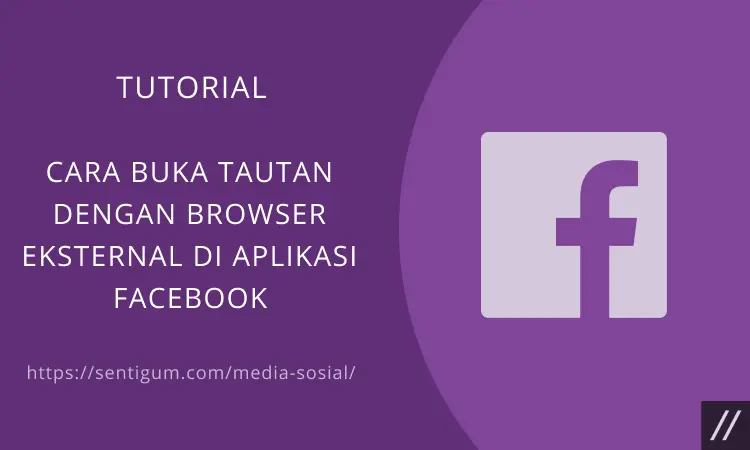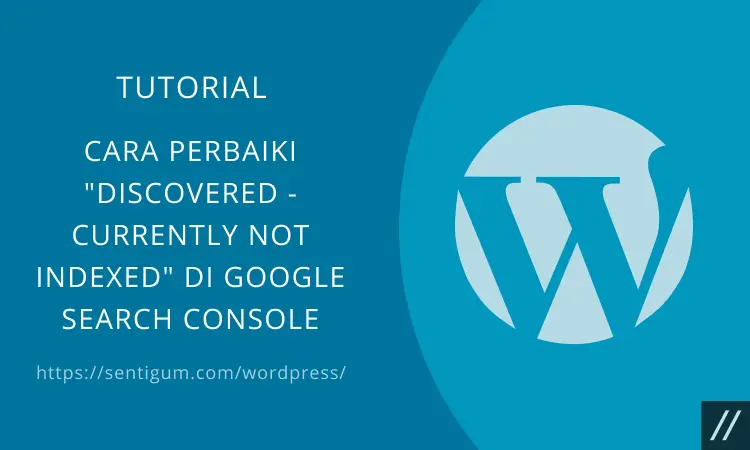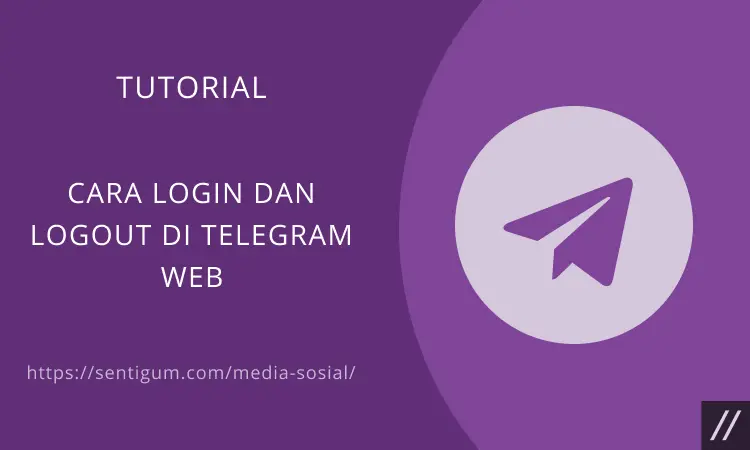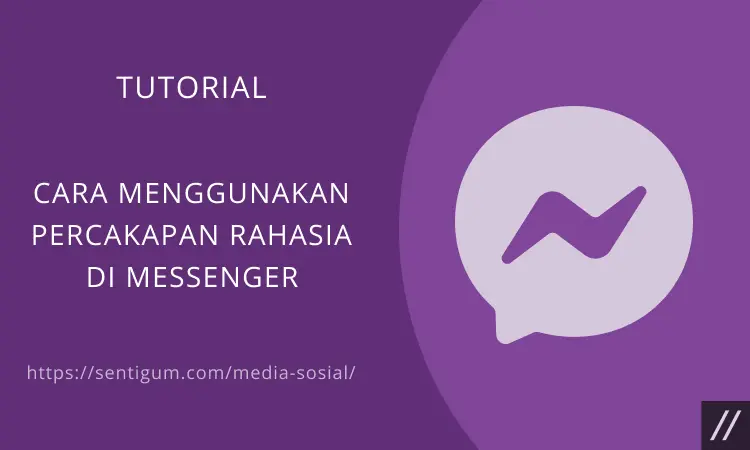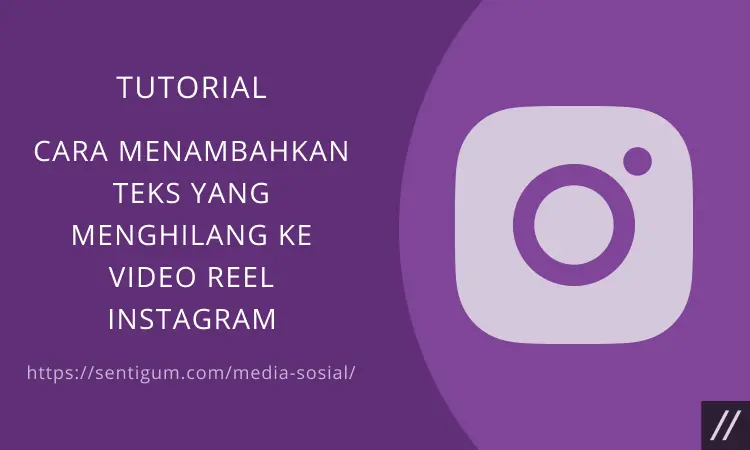Untuk dapat melakukan siaran langsung Instagram di komputer, Anda memerlukan 2 hal berikut.
- OBS Studio
- RTMP
Apa itu RTMP? RTMP merupakan singkatan dari Real-Time Messaging Protocol, yaitu protokol yang menyediakan transmisi video, audio, dan data lainnya melalui internet.
Prinsip atau cara kerjanya cukup sederhana.
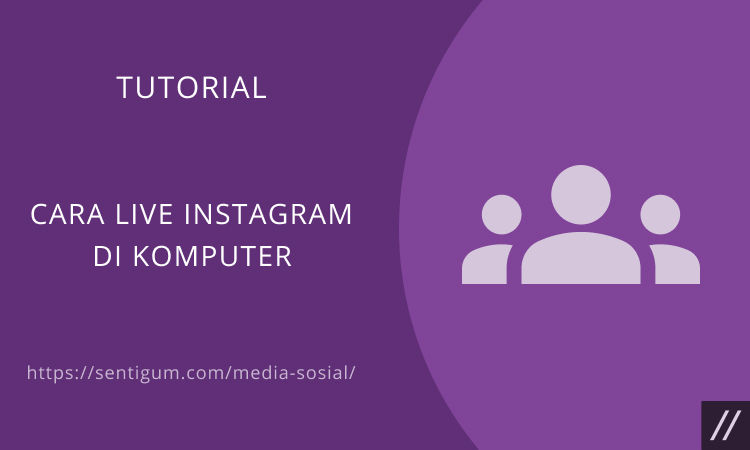
OBS Studio yang merupakan streaming software digunakan untuk membuat atau memulai siaran.
Selanjutnya, RTMP digunakan untuk mentransmisikan siaran Anda di OBS Studio ke akun Instagram Anda.
Dalam tutorial ini, kita akan menggunakan RTMP gratis dari Yellow Duck.
Download & Instal
- Buka browser lalu kunjungi halaman download OBS. Download file instalasi OBS sesuai sistem operasi komputer Anda.
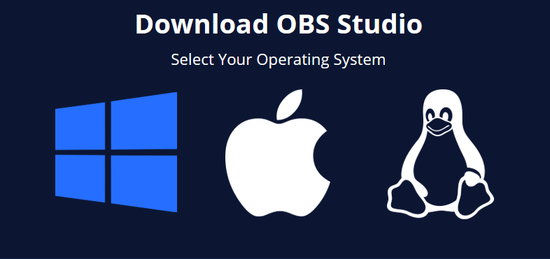
- Berikutnya, kunjungi halaman download Yellow Duck. Donwload file instalasi Yellow Duck sesuai sistem operasi komputer Anda.

- Instal OBS Studio dan Yellow Duck di komputer Anda.
Menyiapkan Siaran Langsung
- Jalankan Yellow Duck.
- Klik tombol Start Now.

- Login menggunakan akun Instagram Anda.

- Anda akan masuk ke halaman yang menampilkan RTMP URL dan Stream key. Minimalkan jendela Yellow Duck (jangan ditutup).

- Sekarang, jalankan OBS Studio.
- Klik menu Profile > New di bagian atas dan buatlah profil baru, beri nama Instagram misalnya. Centang kotak Show auto-configuration wizard klik OK.
- Pada bagian ini, pilih Optimise for streaming, recording is secondary. Klik Next.

- Untuk bagian ini dibiarkan default saja. Klik Next.

- Isi bagian Server dengan RTMP URL yang ditampilkan di jendela Yellow Duck. Isi bagian Stream Key dengan Streaming key dari Yellow Duck. Hapus centang kotak Estimate bitrate with. Ubah Bitrate menjadi 5000, jika nanti hasil video Anda kurang jelas, tinggal naikkan angka bitrate. Jika sudah, klik Next.

- Klik Apply Settings.

- Klik menu Scene Collection > New di bagian atas.

- Beri nama Instagram lalu klik OK.

- Sekarang, klik tombol Settings di bagian kanan bawah jendela OBS.

- Pilih menu Video di samping kiri. Atur resolusi seperti yang terlihat pada gambar untuk menciptakan mode layar potrait. Klik tombol Apply lalu OK di kanan bawah.

- Klik tombol dengan ikon + pada bagian Sources.

- Pilih Video Capture Device untuk menambahkan webcam yang merupakan sumber dari video Anda nantinya.

- Pilih Create new lalu beri nama Webcam. Klik OK.

- Pilih perangkat webcam Anda pada bagian Device lalu klik OK.

- Atur posisi frame pada layar.
- Klik kembali tombol tombol dengan ikon + pada bagian Sources. Kali ini pilih Audio Input Capture untuk menambahkan sumber suara dari mikfrofon. Pilih mikrofon yang sesuai pada bagian Device.
Memulai Siaran Langsung
- Buka jendela Yellow Duck lalu klik tombol Start broadcast.

- Buka jendela OBS Studio lalu klik tombol Start Streaming di kanan bawah.

- Jika tidak ada masalah, siaran langsung Anda di Instagram akan dimulai.

Menghentikan Siaran Langsung
- Buka jendela OBS Studio lalu klik tombol Stop Streaming.

- Pada jendela Yellow Duck, klik tombol Stop broadcast.

- Klik Finish.

Alternatif RTMP
Yellow Duck merupakan penyedia RTMP yang sepenuhnya gratis.
Tapi jika Anda merasa kurang nyaman menggunakannya, Anda bisa mencoba instafeed.me atau promovgram.com.
Keduanya menawarkan layanan gratis secara terbatas, yang artinya layanan gratis hanya tersedia untuk beberapa kali atau beberapa hari penggunaan.
Baca Juga:
- 3 Cara Live Stream di Twitter
- Cara Mengaktifkan Arsip Siaran Langsung di Instagram
- Cara Menonaktifkan Komentar Video YouTube
- Cara Upload Video Lewat Instagram Web
- Cara Menyembunyikan “Like” dan “Dislike” di Video YouTube
- 3 Cara Menjadwalkan Postingan dan Cerita di Instagram
- Cara Streaming Video YouTube di VLC Media Player